Convert Powerpoint to Video 4dots是一款能够帮助用户将powerpoint转换为视频的工具,功能强大,提供了多达18种不同的图像过渡效果,还有添加背景音乐功能,并且可以设置视频分辨率,质量,帧率,幻灯片间距等,让用户转换的视频更加的完美,并支持拖放动作,非常容易使用。
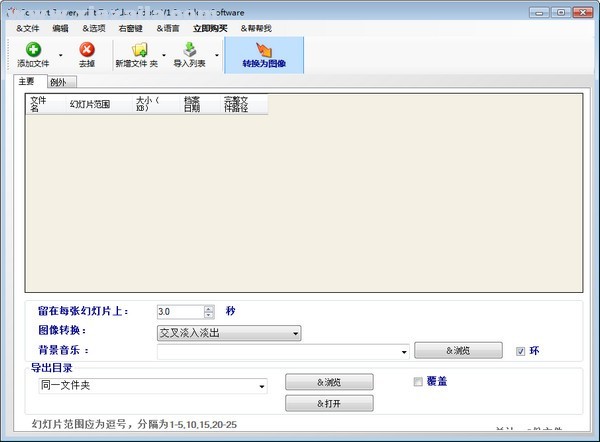
软件功能
将powerpoint转换为视频
18种不同的图像过渡效果
添加背景音乐
将ppt转换为视频,将pptx转换为视频
支持命令行使用,可以包含在脚本和批处理文件中
查看文件夹中的Powerpoint文件,并在文件夹中创建文件时自动将其转换为视频
支持拖放
添加Office文档的整个文件夹
导入文档列表文件
多语言并被翻译成39种不同的语言
软件特色
轻松将powerpoint转换为视频你可以选择18种不同的图像过渡效果还有添加背景音乐。
它有大量不同的输出格式和输出配置文件,包括Android、Iphone、Ipod、PSP、XBOX、H265、MP4、AVI、Xvid、DVD e.t.c的配置文件。
应用程序支持拖放动作,非常容易使用。
您可以指定幻灯片编号范围会被转换成视频,还会添加将使用的图像过渡效果的例外情况以及每张幻灯片在屏幕上停留的时间。
例如,您可以指定第一张幻灯片将具有特殊的图像过渡效果,并将在屏幕上停留更长时间。
您还可以添加powerpoint演示文稿的文件夹,以及导入powerpoint文档的列表文件。
将幻灯片转换为视频4点还支持命令行使用,可以包含在脚本和批处理文件中。
自动将幻灯片转换为视频4点可以观看Powerpoint文件的文件夹,并在文件夹创建后自动将其转换为视频。
该应用程序还多语言并被翻译成39种不同的语言。
使用方法
如何指定要将powerpoint转换为视频的文档
要指定要从ppt转换为视频的Powerpoint演示文稿:
按下主屏幕上的“添加音频”按钮,然后选择要添加的幻灯片文件。您也可以按“添加文件夹”按钮来添加特定文件夹的全部内容。
您也可以用Powerpoint文件拖放办公室文件或文件夹来添加它们。
要从列表中删除幻灯片文件,请在网格上选择它,然后按“删除”按钮。要清除列表中的所有办公室文件,请按“清除”按钮。
如何导入幻灯片文件列表
要导入幻灯片文件列表,请按工具栏上的“导入列表”按钮。
列表文件的每一行都应该有一个Powerpoint文件路径。
如何指定幻灯片编号范围
您还可以在网格中为每个powerpoint文档指定要转换的powerpoint幻灯片编号范围,例如1-5,10-12 e.t.c .
生成视频的选项
您还可以指定将使用的图像过渡效果,例如交叉渐变、幕帘等。
此外,您还可以指定每张幻灯片在屏幕上停留的时间。
此外,您可以按“浏览按钮”为视频指定背景音乐。
如果您选中“循环”复选框,则背景音乐将循环播放,如果视频比音乐时长长,背景音乐将继续播放。
如何指定异常
您还可以为将要使用的图像过渡效果以及幻灯片在屏幕上停留的时间指定例外情况。
选择幻灯片文件,然后按下第二个标签“例外”。
然后按下“获取幻灯片”按钮,等待应用程序提取图像幻灯片。
然后,您可以在每张幻灯片的组合框中指定将使用的特定图像过渡效果,以及特定幻灯片将在屏幕上停留多长时间。
将powerpoint转换为视频的最后一步
最后,为视频指定输出文件夹后,按下“转换为视频”按钮,等待应用程序完成其工作。
最后,输出文件夹将在窗口资源管理器中打开。





软件评论 您的评论需要经过审核才能显示
网友评论